|
|
Создание быстрого видео
Вы можете за несколько минут создать полноценное видео или слайд-шоу с помощью Мастера клипов. Всего лишь добавьте нужные видео или фотографии, выберите подходящую музыку и позвольте Мастеру смонтировать видеоролик за вас.
Шаг 1: Откройте Мастер клипов
Откройте меню Файл и выберите пункт Создать быстрое видео. Откроется окно мастера создания клипов.
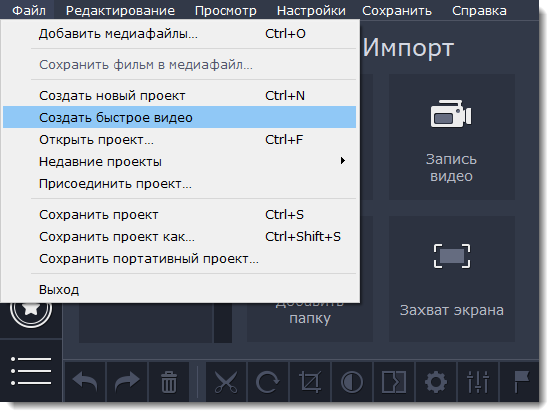
Шаг 2: Добавьте файлы
На вкладке Файлы, добавьте видео и изображения. Вам не обязательно выбирать нужные клипы, вы можете добавить целую папку с видео и Мастер сам выберет интересные моменты.
-
Нажмите кнопку +Файлы, чтобы добавить несколько файлов из одной папки.
-
Нажмите кнопку +Папки, чтобы добавить всё содержимое одной или нескольких папок.
-
Или просто перетащите нужные файлы и папки в окно Мастера.

Добавленные файлы появятся в списке. Если вы добавили очень много файлов это может занять некоторое время.
-
Чтобы изменить порядок файлов, просто перетаскивайте их в списке.
-
Чтобы убрать какой-либо файл из видеоролика, наведите на файл и нажмите крестик
 . Или выделите ненужные файлы и нажмите значок корзины в правом верхнем углу.
. Или выделите ненужные файлы и нажмите значок корзины в правом верхнем углу.

Шаг 3: Выберите тему
Нажмите Далее или перейдите на вкладку Темы. Выбрав готовый шаблон переходов, титров и музыки на определенную тему, вы сразу перейдете к шагу Просмотр. Чтобы выбрать или добавить музыку или переходы на свой вкус, выберите Без темы и перейдите к следующему шагу.
Шаг 4: Выберите музыку
Нажмите Далее или перейдите на вкладку Музыка. Здесь вы можете выбрать аудиотрек для вашего видеоролика. Вы можете добавить собственный аудиотрек или же воспользоваться бесплатной встроенной музыкой в левой колонке. Видео с этой музыкой можно выкладывать на YouTube и другие сервисы без нарушения авторских прав.

Музыка, которая будет использоваться в вашем видеоролике, будет представлена в правой колонке. Вы можете добавить несколько треков.
Шаг 5: Выберите переходы
Перейдите на вкладку Переходы на верхней панели и выберите подходящий вам стиль переходов.

Шаг 6: Просмотр и настройка
Осталось совсем немного! Нажмите Далее или перейдите на вкладку Просмотр. Если в вашем ролике очень много видео, обработка может занять несколько минут, пока Мастер нарезает и монтирует ваше видео. После этого вы сможете просмотреть результат и настроить некоторые опции чтобы видео получилось именно таким, как вам хочется.

Титры
Начальные и финальные титры дадут контекст или объяснение к видео и фото в вашем ролике. Напишите текст титров и нажмите Применить, чтобы увидеть изменения в плеере справа.
Длительность видео
По умолчанию длительность видео будет равна длительности добавленной вами музыки. Если вы хотите сделать видео короче или длиннее, отключите опцию Подстроить под длительность музыки и укажите желаемую длительность с помощью ползунка. Учтите, что в короткое видео могут попасть не все добавленные файлы.
Порядок клипов
Файлы будут воспроизводиться в том порядке, в котором вы их добавили. Чтобы изменить порядок появления добавленных фото и видео файлов, нажмите Перемешать.
Заполнение черных краев
Если файлы в вашем слайд-шоу не соответствуют разрешению проекта, то по сторонам кадра появятся черные полосы. Вы можете убрать их при помощи опции Заполнить кадр: изображение будет автоматически подогнано к размерам кадра.
Баланс громкости
Баланс громкости определяет, какой источник звука будет громче: видео или музыка. Чтобы сделать голос из видео громче, сдвиньте ползунок в левую сторону. Чтобы сделать голос тише, а музыку громче, сдвиньте ползунок вправо.
Шаг 7: Сохраните готовое видео
Нажмите Далее или перейдите на вкладку Экспорт, когда ваше видео будет готово.

Сохранить видео – выберите эту опцию, если хотите сразу сохранить видео.
Продолжить редактирование – нажмите, если вы хотите внести финальные штрихи в расширенном режиме. После этого, просто нажмите кнопку Сохранить, когда будете готовы экспортировать видеоролик.
Загрузить в интернет – нажмите, если вы хотите сохранить видеофайл и сразу выложить его на YouTube или Google Диск.

Чтобы сохранить видеоролик, выберите видеоформат и укажите папку, в которую хотите сохранить видео. Если вы решили загрузить видео в Интернет, войдите в ваш аккаунт и заполните информацию о видео. Затем, нажмите Старт и через некоторое время ваше видео будет готово к просмотру.


